Transfert de contenu à l’aide de l’Explorateur Windows
Vous pouvez transférer du contenu directement par glisser- déposer depuis l’Explorateur Windows.
- Connectez le Walkman à l'ordinateur via USB.
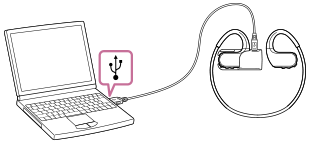
- Ouvrez le dossier [WALKMAN] comme suit.
- Windows 10 :
Ouvrez [Explorateur de fichiers] à partir du menu [Démarrer]. Sélectionnez [WALKMAN] dans le volet de gauche. - Windows 8.1 :
Ouvrez [Explorateur de fichiers] à partir de [Bureau]. Sélectionnez [WALKMAN] dans la liste sous [Ce PC].
- Windows 10 :
- Ouvrir le dossier [MUSIC] dans [WALKMAN].
- Glisser-déplacer les fichiers ou dossiers sur l’ordinateur vers le dossier [MUSIC].
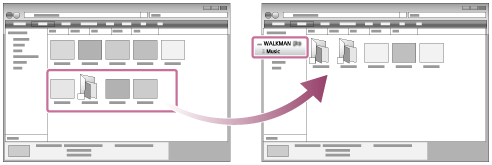
Confirmez que le transfert est terminé. Ensuite, déconnectez le Walkman de l’ordinateur.
Note
-
Observez les précautions suivantes. Dans le cas contraire, le Walkman peut ne pas être en mesure de lire les fichiers.
- Ne modifiez pas les noms des dossiers racine (tels que [MUSIC]).
- Ne transférez pas les fichiers dans des dossiers autres que [MUSIC].
- Ne déconnectez pas le câble USB lors du transfert de données.
- Ne formatez pas la mémoire du Walkman sur l’ordinateur.
- Le contenu transféré est limité à un usage privé. L'utilisation des contenus à d'autres fins requiert une autorisation des détenteurs des droits d’auteur.
- Ne débranchez pas le Walkman quand le témoin OPR clignote. Sinon, les données en cours de transfert ou de stockage sur le Walkman risquent d'être endommagées. Si le Walkman est déconnecté pendant le transfert de fichiers, des fichiers inutiles pourraient rester dans le Walkman. Si le problème se produit, transférez à nouveau les fichiers utilisables sur l'ordinateur et formatez le Walkman.

Le contenu du Guide d’aide peut être sujet à modification sans préavis en raison de mises à jour des spécifications du produit.
Ce Guide d’aide a été traduit à l'aide d'une traduction automatique.